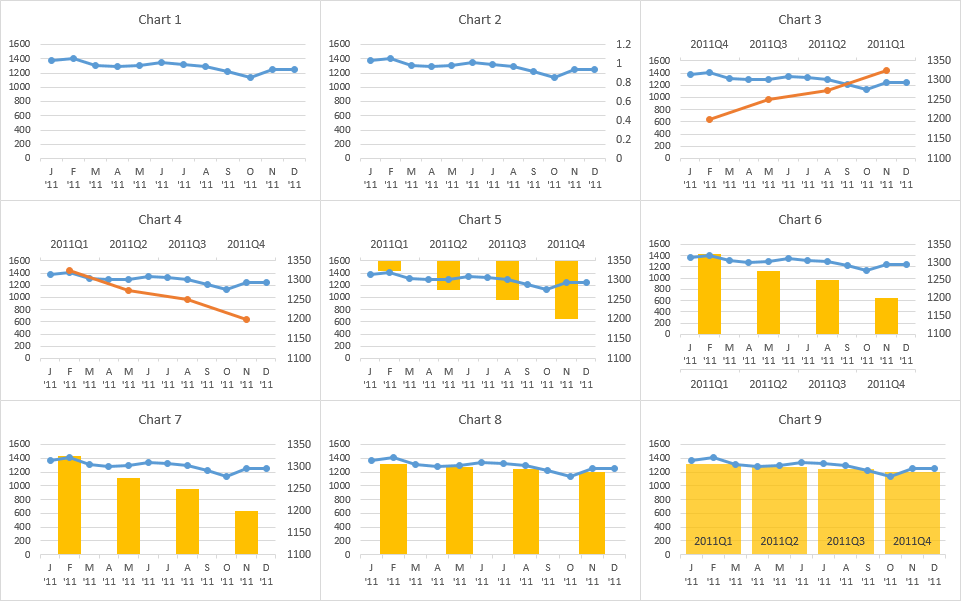Я предполагаю, что промежуток времени квартальных данных соответствует месячным данным. Я расширил ежемесячные данные, включив в них целый год, и составил соответствующие квартальные данные, и построил каждый отдельно:

Я люблю бары для квартальных данных, потому что я могу сделать их достаточно широкими, чтобы охватить три месяца месячных данных за каждый квартал.
чтобы сделать диаграмму, начните с выбора ежемесячных данных и вставка линейной диаграммы. Excel автоматически сортирует даты, поэтому они отображаются слева направо (Диаграмма 1 ниже).
Выделите и скопируйте квартальных данных, выделите диаграмму и использовать вкладку "Главная" > "вставить" в выпадающем списке > Специальная вставка, чтобы добавить данные как новую серию, серии в столбцы, имена рядов в первой строке, в первом столбце категории. Новая серия пока не видна.
выберите новую серию (вы не видите ее, но если вы выберите видимую серию и щелкните клавиша со стрелкой вверх, вы выберите его), и отформатировать его, чтобы назначить его на вторичной оси. Вы все еще не можете видеть это, но в Excel добавлено средней вертикальной оси (рис.2).
используйте скиттл"+", плавающий рядом с диаграммой (Excel 2013+) или кнопки ленты, чтобы добавить вторичную горизонтальную ось (диаграмма 3). Теперь мы кое-что поняли.
эта ось не сортируется автоматически, так как Excel не распознает 2011Q4 как дату. Форматирование вторичной горизонтальной оси: проверка Категории в обратном порядке, и проверка пересечения осей в автоматическом режиме (график 4). Не беспокойтесь о различных масштабах оси Y.
щелкните правой кнопкой мыши квартальный ряд данных на диаграмме, выберите Изменить тип диаграммы и выберите тип кластеризованного столбца (диаграмма 5). Не волнуйтесь, что прутья-это сталактиты, а не сталагмиты.
отформатируйте вторичную вертикальную ось (правый край графика) и отметьте крестики в автоматическом режиме. Это перемещает ежеквартальную ось и ее метки в нижняя часть диаграммы (диаграмма 6).
скрыть ежеквартальную ось: отформатируйте ее так, чтобы она не использовала линию, а ее позиция метки не была меткой (диаграмма 7).
удалить вторичную вертикальную ось. Теперь обе серии используют основную ось для масштабирования (график 8).
наконец отформатировать бары. Я использовал ширину зазора 20%, поэтому каждый из них охватывает три месяца линейного графика. Я использовал прозрачность 25%, чтобы цвет заливки не был слишком жирным, и поэтому вы можете видеть линии сетки позади их. Я добавил метки данных к столбцам, используя внутреннюю базовую позицию и имя категории вместо значения (диаграмма 9).
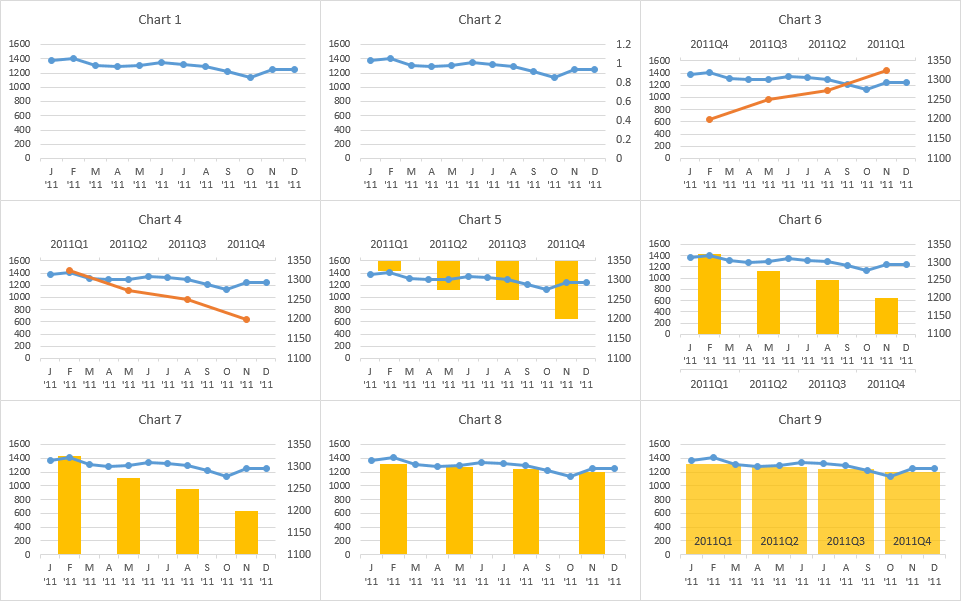
 Komp
Komp